Bist du bereit, deine Website von Squarespace zu WordPress.com zu übertragen? Diese Anleitung zeigt dir, wie du die Inhalte auf Squarespace als XML-Datei im WordPress-Format exportierst und die Datei dann mithilfe der Option Squarespace-Import im WordPress.com-Dashboard in eine WordPress.com-Website importierst.
In diesem Ratgeber
Wenn du noch keine WordPress-Website hast, lege hier eine an.
Melde dich bei deiner Squarespace-Website an und klicke in der Seitenleiste auf Einstellungen:
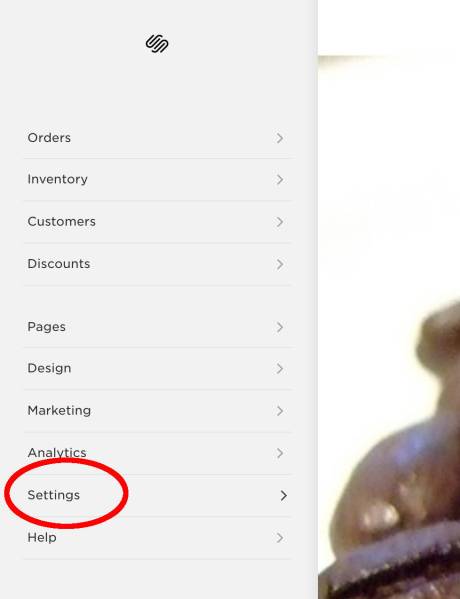
Klicke im Menü „Einstellungen“ auf Erweitert:
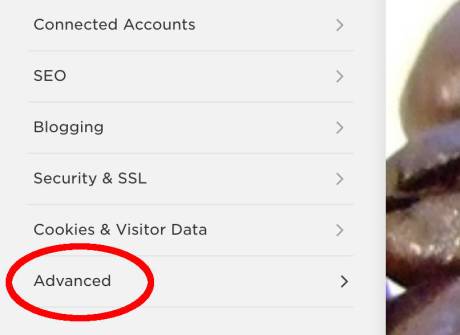
Klicke im Menü „Erweitert“ auf Import/Export:

Klicke auf der Seite „Import/Export“ auf den Button Exportieren und dann auf das angezeigte WordPress-Icon:
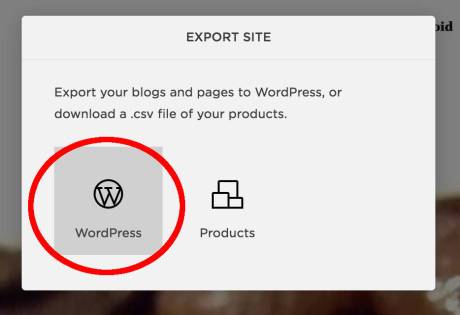
Klicke auf den Button Exportieren, um den Export zu starten. Du siehst eine Fortschrittsleiste, während Squarespace die Exportdatei erstellt. Wenn der Export fertig ist, klicke auf den Button Herunterladen, um die XML-Datei mit den Inhalten deiner Website zu speichern:
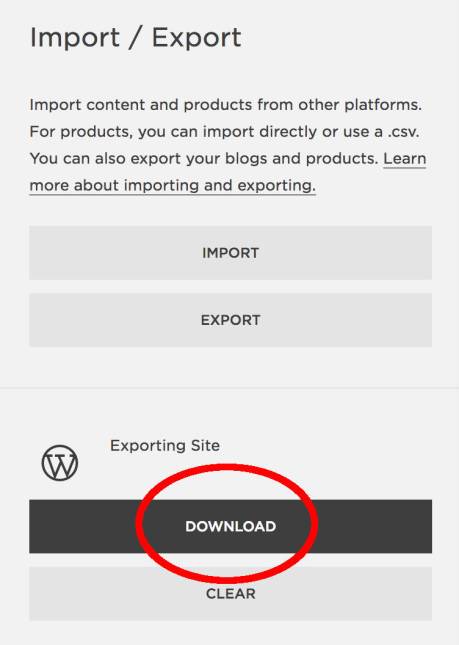
Nachdem du deine Squarespace-Inhalte als XML-Datei heruntergeladen hast, kannst du sie in deine WordPress.com-Website importieren.
Navigiere im Dashboard deiner WordPress.com-Website zu Werkzeuge → Inhalte importieren:
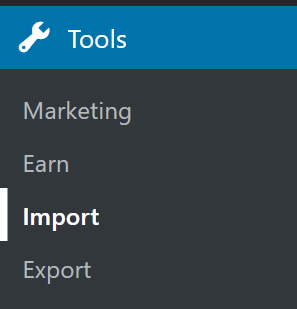
Der nächste Schritt hängt davon ab, welchen WordPress.com-Tarif du auf deiner Website verwendest. Wenn du eine kostenlose Website hast oder keine Plugins installiert hast, lies weiter. Wenn du eine Plugin-fähige Website hast, fahre mit diesem Abschnitt fort.
Wähle den Squarespace-Importer:
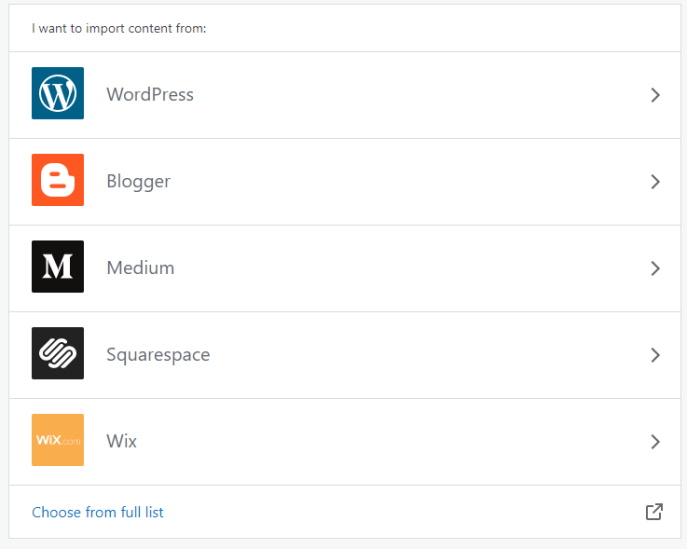
Du siehst eine Option für den Datei-Upload. Ziehe die von Squarespace heruntergeladene Datei in das Fenster oder klicke auf den Bereich, um die Datei manuell auf deinem Computer auszuwählen:
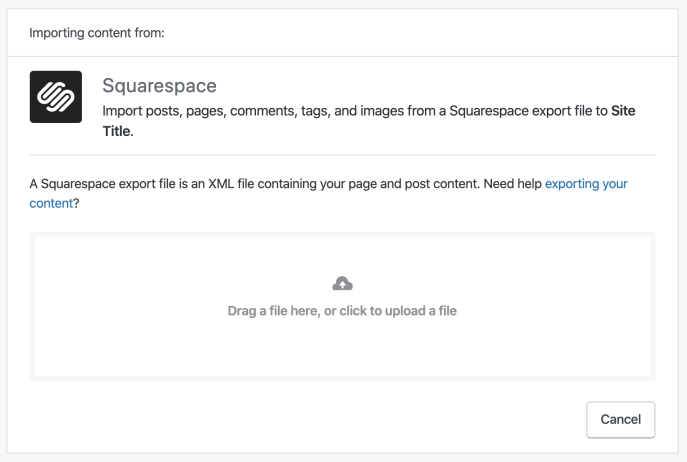
Als Nächstes wirst du aufgefordert, den Elementen, die du importierst, Autoren zuzuweisen. Du kannst für jeden Autor in der Importdatei einen WordPress.com-Benutzer wählen. Wenn deine Website zu diesem Zeitpunkt nicht über die erforderlichen Benutzer verfügt, kannst du Benutzer hinzufügen, bevor du den Import neu startest. Klicke auf den Button Import starten, um den Importvorgang zu starten.
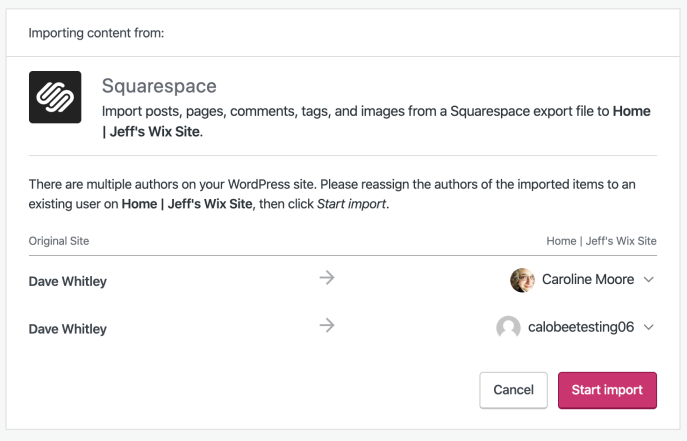
Während des Importvorgangs siehst du diese Fortschrittsleiste. Du kannst diese Seite ohne Bedenken verlassen – der Import wird im Hintergrund fortgesetzt. Wenn der Vorgang abgeschlossen ist, solltest du eine E-Mail erhalten.
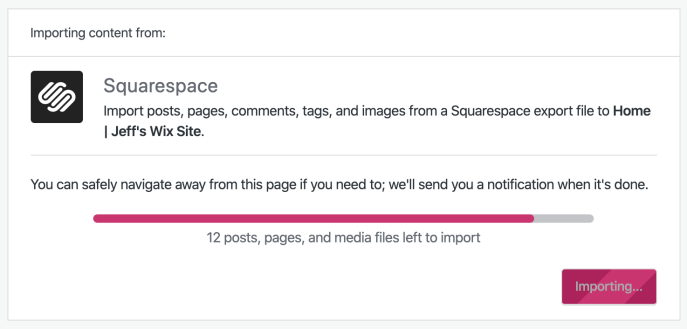
Der Squarespace-Importer importiert Beiträge, Seiten, Kommentare, Schlagwörter, Bilder, Audiodateien und eingebettete Videos. Andere Inhaltstypen, wie angehängte PDF-Dateien und eingebettete SoundCloud-Audiodateien, müssen manuell hinzugefügt werden.
Wenn auf deiner Website Plugins installiert sind, gehe folgendermaßen vor:
- Nachdem du auf Werkzeuge → Inhalte importieren geklickt hast, klicke auf Aus vollständiger Liste auswählen.
- Suche nach dem WordPress-Importer und klicke auf Jetzt installieren.
- Wenn die Installation abgeschlossen ist, klicke auf Importer ausführen.
- Klicke auf Datei auswählen und lade die von Squarespace erhaltene XML-Datei hoch.
- Klicke auf Datei hochladen und importieren.
- Wähle einen Autor für deine Inhalte und klicke auf Senden.
Mit dieser Methode werden möglicherweise keine Bilder von Squarespace importiert, weshalb du vielleicht ein Plugin wie dieses verwenden musst, um die Bilder von deiner Squarespace-Website zu importieren.
- Weitere Informationen zu WordPress: Besuche die Seite „Erste Schritte“. Hier findest du ein einfaches und verständliches Tutorial, das dir zeigt, wie du deine Website möglichst schnell zum Laufen bringst.
- An einem Webinar teilnehmen: Vielleicht möchtest du eines unserer kostenlosen Einstiegs-Webinare besuchen, um die Verwendung von WordPress zu erlernen.
- Videos zu deiner WordPress.com-Website hinzufügen: Wir unterstützen das Hinzufügen von Videos aus einer Vielzahl von Quellen, wie YouTube, Vimeo, Ted, Flickr und vielen mehr. Du kannst auch die in den WordPress.com-Tarifen enthaltene Funktion VideoPress nutzen, um eigene Videos direkt auf deine Website hochzuladen.
- Andere Dateitypen hochladen oder einbetten: WordPress.com unterstützt eine Vielzahl von Dateitypen. Darüber hinaus kannst du Dokumente als PDFs in deine Beiträge einbetten.